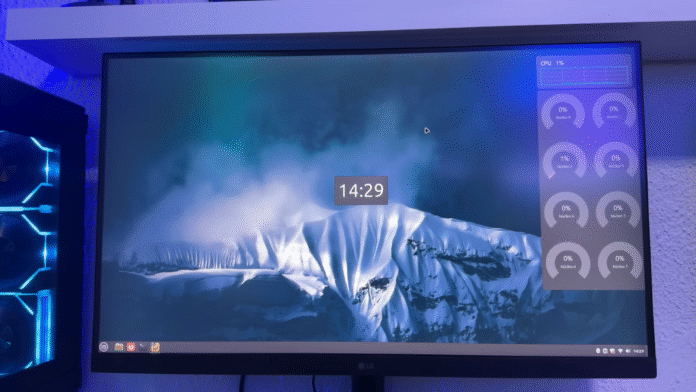Se você está farto de atualizações forçadas, lentidão e do consumo excessivo de recursos do Windows, está na hora de conhecer uma alternativa que pode transformar sua experiência de uso. O Linux Mint se destaca como a escolha perfeita para quem busca um sistema operacional rápido, seguro, completo e, acima de tudo, incrivelmente leve.
Seja em um PC antigo que mal consegue rodar o básico ou em uma máquina potente onde você deseja o máximo de desempenho, o Linux Mint se adapta às suas necessidades. Neste guia completo, vamos explorar todos os motivos que fazem deste sistema uma opção fantástica e, claro, ensinar o passo a passo de como fazer a instalação e dar uma nova vida ao seu computador.

Por Que o Linux Mint é a Escolha Ideal para Substituir o Windows?
Muitos usuários têm receio de migrar para o Linux, imaginando um sistema complexo e feito apenas para programadores. O Linux Mint quebra esse paradigma com uma proposta focada na simplicidade e na eficiência.
Desempenho Leve e Rápido: Perfeito para PC Fraco 🚀
O principal atrativo do Linux Mint é seu desempenho excepcional. Ele foi projetado para consumir o mínimo de hardware possível, entregando uma experiência fluida mesmo em computadores com configurações modestas.
- Baixo Consumo de RAM: Em um teste padrão, o sistema operacional consome cerca de 1.2 GB de RAM em idle. O mais impressionante é que ele gerencia a memória de forma inteligente; em um PC com menos RAM (como 4GB), ele se ajustará para consumir ainda menos.
- Uso Mínimo de CPU: Mesmo vindo com um pacote completo de softwares para o dia a dia, o uso de processador em repouso é baixíssimo. Isso significa que a potência da sua CPU fica reservada para o que realmente importa: seus programas e jogos.
- Pouco Espaço em Disco: Uma instalação limpa do Linux Mint ocupa aproximadamente 10 GB de espaço em disco. Isso é uma excelente notícia para donos de notebooks mais simples, com apenas 32 GB ou 64 GB de armazenamento, ou para quem simplesmente não quer um sistema operacional que devore seu SSD.
Tudo Pronto para Usar: Drivers e Softwares Essenciais ✅
Esqueça a caça por drivers na internet. Uma das maiores vantagens do Mint é sua capacidade de reconhecer e instalar automaticamente todos os drivers do seu computador. Wi-Fi, Bluetooth, placa de vídeo, som — tudo funciona assim que o sistema é instalado.
E se você é um usuário que gosta de ter as versões mais recentes, o Gerenciador de Drivers integrado permite atualizar componentes, como os drivers da sua placa de vídeo, com apenas alguns cliques.
Além disso, o sistema já vem com aplicativos essenciais pré-instalados:
- Navegador Firefox: Pronto para você navegar na web com segurança e privacidade. Se preferir, pode instalar facilmente o Google Chrome, Brave ou qualquer outro.
- LibreOffice: Uma suíte de escritório completa, gratuita e 100% compatível com arquivos do Microsoft Office (.docx, .xlsx, .pptx). É a ferramenta perfeita para trabalho e estudos, rodando de forma leve em qualquer máquina.
Loja de Aplicativos Completa e Flexibilidade do Terminal 💻
Instalar programas no Linux Mint é mais fácil do que no Windows. O Gerenciador de Aplicativos funciona como uma loja (App Store) intuitiva e recheada de opções. Com uma das bibliotecas mais completas entre as distribuições Linux, você encontra de tudo: editores de imagem, players de vídeo, ferramentas de desenvolvimento e muito mais.
Para os usuários mais avançados ou que preferem a agilidade dos comandos, o terminal é uma ferramenta poderosa. É possível instalar qualquer software com uma única linha de comando, especialmente utilizando repositórios como o FlatHub, que oferecem comandos “copia e cola” para uma instalação rápida e segura.
Surpreendentemente Bom para Jogos 🎮
O mito de que “Linux não serve para jogos” está morto. O Linux Mint oferece um suporte fantástico para games, principalmente através da Steam. O processo é incrivelmente simplificado:
- Instale a Steam pela loja de aplicativos.
- Faça o login.
- Instale seus jogos e jogue!
A ferramenta Proton, que permite rodar jogos de Windows no Linux, já vem integrada e configurada. A compatibilidade é enorme, mas se tiver dúvidas sobre um jogo específico, basta consultar o site ProtonDB para ver o nível de compatibilidade e a performance esperada.
Guia Completo: Como Instalar o Linux Mint Passo a Passo
Convencido? Então vamos ao que interessa. O processo de instalação é simples e direto. Siga estas fases e em poucos minutos seu computador terá um sistema novo em folha.
Fase 1: Preparação (O Que Você Vai Precisar)
Antes de começar, certifique-se de que tem tudo o que é necessário:
- Arquivo ISO do Linux Mint: A “imagem” do sistema operacional.
- Um pendrive: Com no mínimo 4 GB de capacidade.
- Ferramenta Rufus: Um pequeno programa para criar o pendrive de instalação.
Acesse a página oficial do Linux Mint, clique em “Download” e escolha a “Cinnamon Edition”, que é a mais popular e amigável para iniciantes. Baixe também o Rufus em seu site oficial.
Fase 2: Criando o Pendrive Bootável
- Abra o Rufus.
- Conecte seu pendrive ao computador. O Rufus deve reconhecê-lo automaticamente.
- Clique em “SELECIONAR” e escolha o arquivo ISO do Linux Mint que você baixou.
- As outras configurações podem ser mantidas como padrão.
- Clique em “INICIAR” e confirme todas as mensagens que aparecerem (elas avisam que o pendrive será formatado).
- Aguarde o processo terminar. Quando a barra ficar verde e a mensagem “PRONTO” aparecer, seu pendrive está criado.
Fase 3: Configurando a BIOS/UEFI e Iniciando a Instalação
- Conecte o pendrive bootável na porta USB do computador onde você vai instalar o Linux Mint.
- Ligue o computador e pressione imediatamente a tecla de Menu de Boot. Essa tecla varia conforme a marca (geralmente F11, F12, F10, F8 ou ESC). Pesquise no Google “tecla de boot + [marca do seu computador]”.
- No menu que aparecer, use as setas para selecionar o seu pendrive e pressione Enter.
- Na primeira tela do Linux Mint, apenas pressione Enter novamente para iniciar o sistema em modo “live”.
Fase 4: O Processo de Instalação do Linux Mint
Você entrará em uma versão de teste do Mint, que roda direto do pendrive. Na área de trabalho, haverá um ícone chamado “Install Linux Mint”. Dê um duplo clique nele para começar.
- Idioma: Escolha “Português (Brasil)” e clique em “Continuar”.
- Layout do Teclado: Selecione a opção correta para seu teclado (geralmente “Português (Brasil)”) e teste na caixa de texto para garantir que todos os acentos e o “ç” funcionam.
- Codecs de Mídia: Marque a caixa “Instalar codecs de multimídia”. Isso garante a compatibilidade com todos os formatos de vídeo e áudio.
- Tipo de Instalação: Aqui está a decisão mais importante.
- Apagar disco e instalar o Linux Mint: Esta opção formata seu HD/SSD e faz uma instalação limpa. É a mais recomendada para ter a melhor experiência. Atenção: isso apaga todos os dados, incluindo o Windows.
- Instalar ao lado do Windows: Se disponível, esta opção cria uma partição para o Mint, permitindo que você escolha qual sistema usar ao ligar o PC (dual boot).
- Confirmações: Confirme a formatação do disco. Escolha seu fuso horário (geralmente detectado automaticamente).
- Criação do Usuário: Defina seu nome, um nome de usuário e uma senha. Você pode marcar a opção “Iniciar sessão automaticamente” para não precisar digitar a senha toda vez que ligar o PC.
- Aguarde: Agora, o sistema fará todo o processo de cópia e instalação dos arquivos automaticamente. Relaxe e aguarde a mensagem de conclusão.
Fase 5: Pós-Instalação e Primeiros Passos
Ao final, uma mensagem de “Instalação Concluída” aparecerá. Clique em “Reiniciar agora”. O sistema pedirá que você remova o pendrive e pressione Enter.
Pronto! Seu computador irá reiniciar diretamente no seu novo, rápido e limpo Linux Mint. Explore a tela de boas-vindas para fazer ajustes finos, como personalizar a aparência ou verificar os drivers, e comece a desfrutar de uma computação sem estresse.
Perguntas Frequentes (FAQ)
1. Vou perder meus arquivos do Windows ao instalar o Linux Mint? Se você escolher a opção “Apagar disco e instalar o Linux Mint”, sim, todos os seus arquivos serão apagados. Faça um backup completo de seus documentos, fotos e arquivos importantes em um HD externo ou na nuvem antes de começar.
2. Qual versão do Linux Mint devo escolher: Cinnamon, MATE ou XFCE? O roteiro recomenda a Cinnamon, e com razão. É a versão mais moderna, bonita e completa, ideal para quem vem do Windows. MATE e XFCE são ainda mais leves e são ótimas para computadores extremamente antigos (com 2 GB de RAM ou menos).
3. Meus programas do Windows (Photoshop, Microsoft Office) rodam no Linux Mint? Programas nativos do Windows não rodam diretamente. No entanto, existem excelentes alternativas:
- Microsoft Office: Use o LibreOffice (já instalado) ou as versões online do Office 365.
- Photoshop: Use o GIMP (gratuito e poderoso) ou o Photopea (online).
- Para outros programas, você pode usar uma ferramenta de compatibilidade chamada Wine ou procurar por alternativas feitas para Linux.
4. Linux Mint é seguro e precisa de antivírus? O Linux é estruturalmente muito mais seguro que o Windows. Sua arquitetura de permissões torna extremamente difícil a infecção por vírus e malware. Para um usuário doméstico comum, não é necessário instalar um antivírus.
Conclusão: Dê uma Chance à Liberdade e ao Desempenho
O Linux Mint é mais do que um sistema operacional; é uma declaração de independência contra a lentidão e a complexidade. Ele prova que é possível ter uma experiência de usuário moderna, completa e agradável sem a necessidade de um hardware de última geração.
Se você está buscando reviver um PC antigo ou simplesmente quer um sistema que “simplesmente funciona”, siga este guia e descubra por que milhões de usuários em todo o mundo fizeram do Linux Mint sua escolha definitiva.